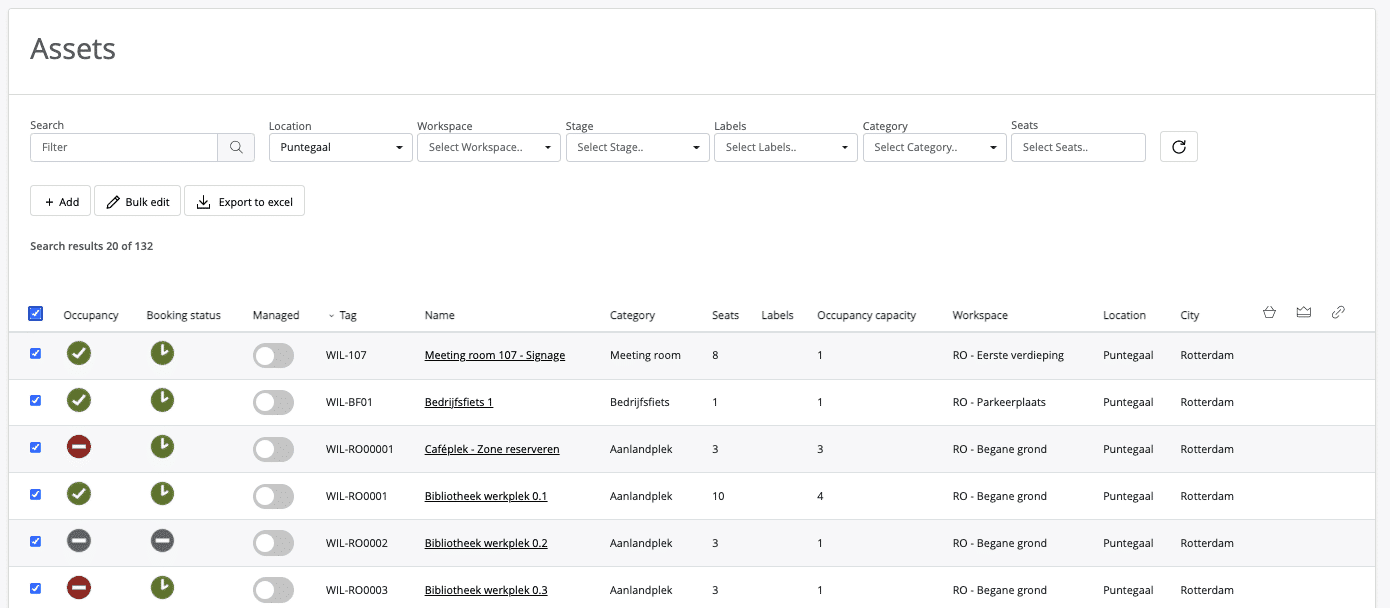Het komt steeds vaker voor dat je meerdere werkplekken/ruimtes tegelijk wil wijzigen. Om dit mogelijk te maken hebben we de ‘Bulk edit’ knop geïntroduceerd.
- Navigeer naar ‘Assets’ in het menu.
- Gebruik de filters om een specifieke selectie te maken met werkplekken/ruimtes waarbij je een gegeven wil wijzigen.
- Nadat je selectie gemaakt is selecteer je het vakje bovenaan, links van de ‘Occupancy’ kolom. Hiermee selecteer je de eerste 20 werkplekken/ruimtes uit je gemaakte selectie. Om de werkplekken/ruimtes die daarop volgen te selecteren, navigeer je naar de volgende pagina met werkplekken/ruimtes en selecteer je hier opnieuw het vakje bovenaan de eerste kolom.
- Nadat alle werkplekken/ruimtes die je wil wijzigen geselecteerd zijn, selecteer je de knop ‘Bulk edit’. Nu verschijnt er een pop-up met de verschillende velden die je bulk kunt wijzigen. Bovenaan de pop-up staat het aantal geselecteerde werkplekken/ruimtes.
- Wil je bijvoorbeeld al je geselecteerde werkplekken/ruimtes van status veranderen, bijvoorbeeld van ‘Active’ naar ‘Blocked’, dan selecteer je het veld ‘Select stage’. Nu klapt er een venster uit met de verschillende mogelijkheden.
- Selecteer de status waar je de selectie naar wil wijzigen.
- Selecteer vervolgens nu knop ‘Volgende’ en daarna de knop ‘Update’.
- Nu zijn alle geselecteerde werkplekken/ruimtes geüpdate.